

Escrito por Nathan E. Malpass, Última actualización: 9 de mayo de 2017
Cómo puedo recuperar mensajes eliminados de iCloud? El mensaje de texto es muy importante pero lo borré accidentalmente. ¿Que puedo hacer? Hoy, te diré alguna solución para recuperar mensajes eliminados de iCloud, iTunes y iPhone. Leer a lo largo!
Parte 1. Importancia de recuperar mensajes de copias de seguridad de iCloudParte 2: Cómo recuperar mensajes eliminados de iCloud usando el Kit de herramientas de iOSGuía de video: Recupere selectivamente mensajes eliminados de iCloudParte 3. Cómo recuperar mensajes de texto eliminados sin respaldoParte 4. Cómo recuperar mensajes eliminados de iCloud manualmenteParte 5: Cómo recuperar mensajes de texto eliminados de la copia de seguridad de iTunes
Hay ocasiones en las que necesitará sus mensajes que ya ha borrado, o quizás borró accidentalmente un mensaje que significa algo para usted.
Los mensajes de texto lo mantienen al tanto de todo, pero los mensajes de texto también son propensos a perderse, ya sea por la actualización de su iOS a la última versión de iOS 13, al restablecer su teléfono, por una eliminación incorrecta o cualquier otra cosa.
Si no tiene copias de seguridad de datos, necesitará alguna herramienta profesional que lo ayude a recuperar esos mensajes eliminados. Y el truco de esas herramientas profesionales es que esos mensajes eliminados no se eliminan exactamente en el disco, y simplemente se marcan como el bloque no utilizado.
Por lo tanto, si ha reescrito esos datos de bloque, los mensajes se pueden recuperar desde su iPhone directamente o desde la copia de seguridad de iTunes, la copia de seguridad de iCloud.
iOS Data Recovery
Recupere fotos, videos, contactos, mensajes, registros de llamadas, datos de WhatsApp y más.
Recupere datos de iPhone, iTunes y iCloud.
Compatible con el último iPhone 11, iPhone 11 pro y el último iOS 13.
Descargar libre
Descargar libre

A recuperar mensajes eliminados de iPhone Puede que no sea fácil, pero no es imposible. Si ha guardado una copia de seguridad a través de iTunes o iCloud, eso puede ser muy útil ya que los mensajes eliminados pueden almacenarse en la copia de seguridad. Veamos cómo recuperar mensajes eliminados de iCloud con el kit de herramientas de iOS:
Descargar y lanzar el kit de herramientas FoneDog - iOS Data Recovery en tu ordenador. Puedes probarlo gratis haciendo clic en el enlace de abajo.
Descargar libre Descargar libre
Elija "Recuperar desde archivos de copia de seguridad de iCloud" y luego inicie sesión con su cuenta de iCloud. Su cuenta estará asegurada, no tiene que preocuparse por nada.

Cuando haya iniciado sesión correctamente, verá la lista de archivos de copia de seguridad de iCloud en su cuenta.

Busca el último archivo de copia de seguridad de su dispositivo, se recomienda ya que es el archivo más actualizado. Seleccione los mensajes y los archivos adjuntos de mensajes en la ventana si solo necesita un determinado archivo. Al hacer eso, solo se restaurarán tus mensajes.

Ahora puede comenzar la vista previa de sus mensajes y elegir qué recuperar de qué deshacerse.
Puede conectar su dispositivo a su computadora a través de un cable USB y elegir "recuperar"Es muy recomendable ya que es más conveniente. Ahora, recupere los mensajes eliminados de iCloud.
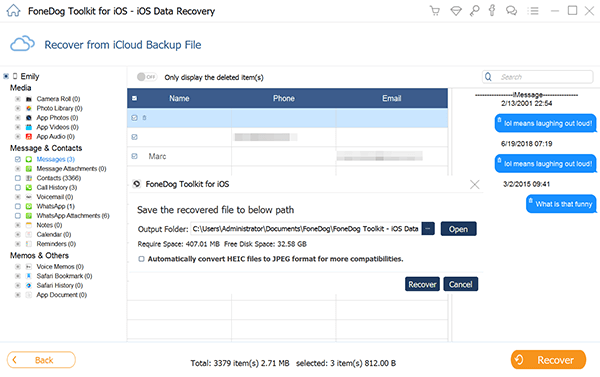
Descargar libreDescargar libre
Descargue e inicie FoneDog iOS Recovery en su computadora. Haga clic en "Recuperar desde dispositivo iOS" en el menú del lado derecho. Para comenzar a escanear su dispositivo, elija Mensajes y archivos adjuntos y haga clic en Iniciar escaneo. El progreso del escaneo se mostrará en la ventana.
haga clic en el "botón Escanear". Cuando se complete el escaneo, se mostrarán todos sus mensajes. Se mostrará todo el texto que ha recibido y el archivo adjunto. Puede previsualizarlo uno por uno para comprobar lo que necesitará.
Recupere selectivamente los mensajes de texto que necesita.
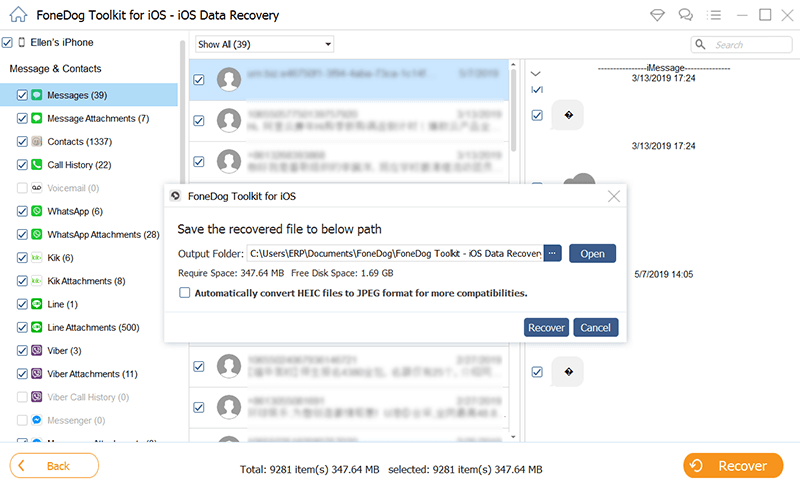
La gente también LeerRecuperar mensajes de texto eliminados en iPhone X / 8Cómo recuperar mensajes eliminados de Facebook en dispositivos iOS
Desde General en la Configuración, elija Restablecer y Borrar todo el contenido y la Configuración. Al hacer esto, todo el contenido de su dispositivo se borrará y será reemplazado por la versión de respaldo almacenada en su iCloud.
Recuerde que todo como en, todos sus datos serán eliminados.
Una vez que el paso 1 se realiza con éxito, su dispositivo le indicará una opción para configurar su iDevice. Puede elegir entre configurarlo como un teléfono nuevo o restaurarlo desde el iCloud apoyo.
Al elegir restaurar desde la copia de seguridad de iCloud, se le pedirá que ingrese su ID y contraseña de Apple. Ingrese la información necesaria para comenzar el proceso.
Permitir que el contenido se descargue. Esto podría tomar unos minutos. Restaurar su cuenta incluye restaurar su configuración y comprar aplicaciones en línea.
También se restaurarán programas de televisión, libros, música, fotos y juegos. Es aconsejable enchufar su dispositivo para evitar la escasez de la batería.
Tenga en cuenta que necesitará ingresar su ID y contraseña de Apple varias veces durante la restauración.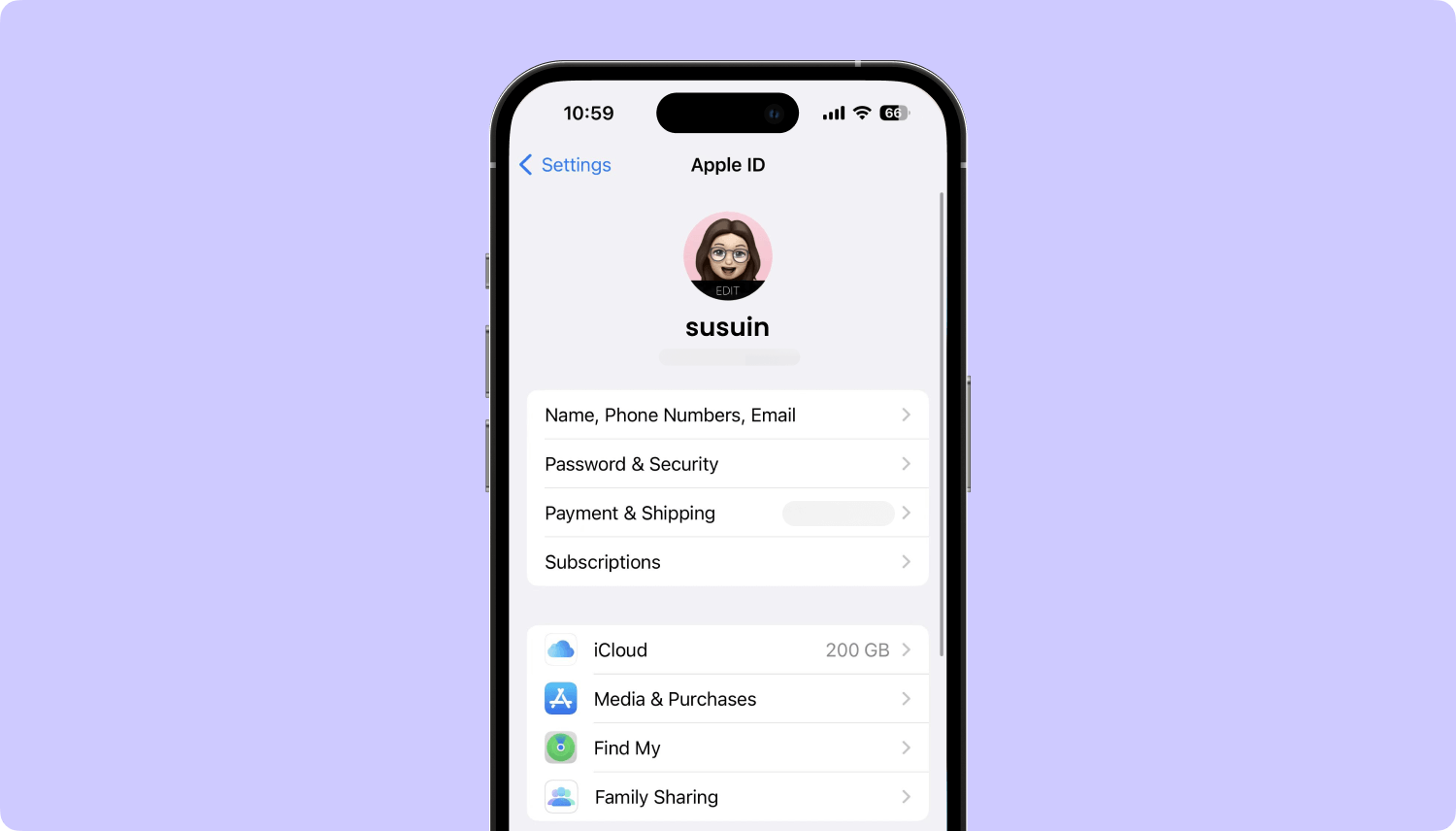
Use un cable USB para conectar su iPhone a su computadora. Su dispositivo se reconocerá automáticamente en su dispositivo, una vez reconocido, continúe con el próximo paso. Asegúrese de que su cable USB y puerto USB funcionen correctamente.
Es aconsejable utilizar el acorde original de su iPhone, el cable que utiliza su cargador de pared. Retire la parte del conector de pared del cable USB real para usarlo con su computadora.
iOS Data Recovery
Recupere fotos, videos, contactos, mensajes, registros de llamadas, datos de WhatsApp y más.
Recupere datos de iPhone, iTunes y iCloud.
Compatible con el último iPhone 11, iPhone 11 pro y el último iOS 13.
Descargar libre
Descargar libre

Si no desactivas la sincronización automática, iTunes comenzará a sincronizarse cuando conectes tu iPhone a tu computadora. Esto causará un error en la restauración de la copia de seguridad.La forma más fácil de detener la sincronización es la siguiente.
Ahora has deshabilitado iTunes para que no se sincronice automáticamente con tu iPhone. Para algunas versiones anteriores de iTunes en Mac o Windows.
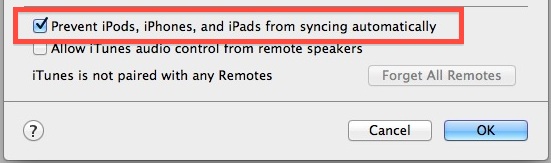
Puede restaurar fácilmente su iPhone desde la copia de seguridad si anteriormente ha realizado una copia de seguridad de su iPhone con iTunes. La mejor manera de hacerlo es tocando el El menú Archivo en iTunes y seleccionando Dispositivos. A partir de ahí, elija el "Restaurar desde copia de seguridad" opción.
También puede abrir la pestaña Resumen del iPhone haciendo clic en dispositivo botón en la esquina superior derecha o haciendo clic en Ver menú y elección Show barra lateral (Cuando aparezca la barra lateral, selecciona tu iPhone debajo de "Dispositivo"encabezado en la barra lateral).
Después de abrir la pestaña Resumen, verá "restaurar copia de seguridad", luego haz clic para comenzar a restaurar.
¡Atención! Si tiene iTunes 10.7 o una versión anterior, haga clic con el botón derecho o haga clic en el control del dispositivo en la barra lateral y seleccione "Restaurar desde copia de seguridad"opción del menú emergente.
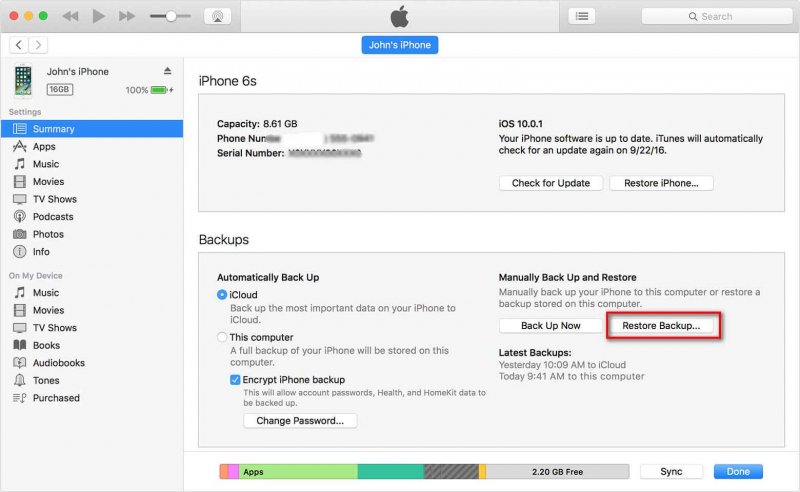
Podría tomar un tiempo para descargar la copia de seguridad de iTunes en su iPhone. Y el iPhone se restaurará una vez que esté hecho.
Nota: borrará todos los datos que haya agregado a su iPhone desde su última copia de seguridad.
Comentario
Comentario
iOS Data Recovery
Hay tres maneras de recuperar datos borrados del iPhone o iPad.
descarga gratuita descarga gratuitaHistorias de personas
/
InteresanteOPACO
/
SIMPLEDificil
Gracias. Aquí tienes tu elección:
Excellent
Comentarios: 4.6 / 5 (Basado en: 94 El número de comentarios)